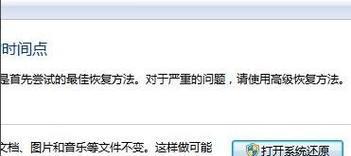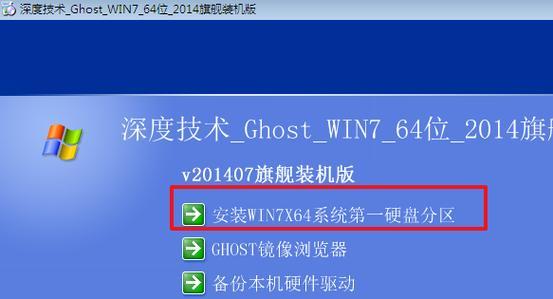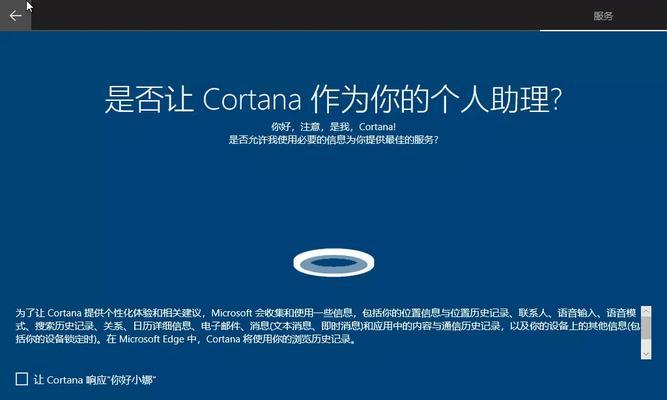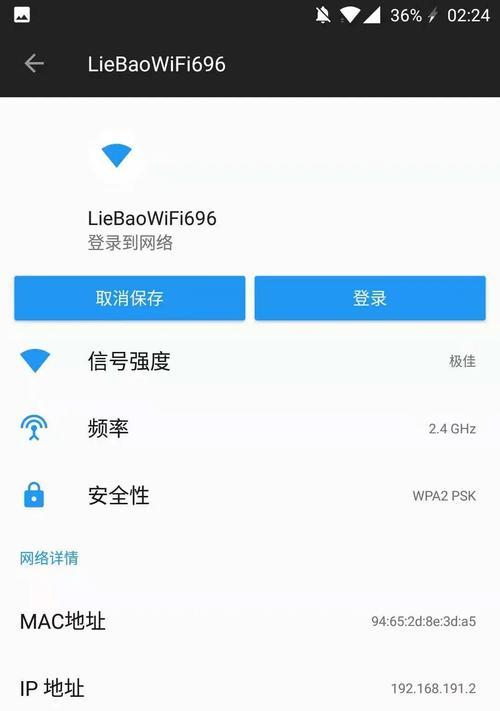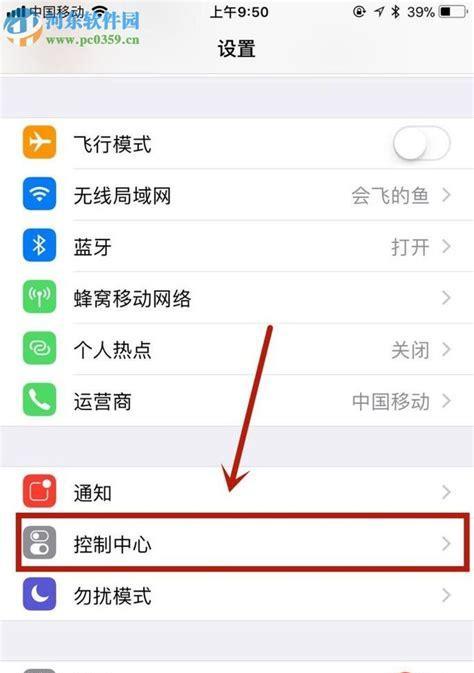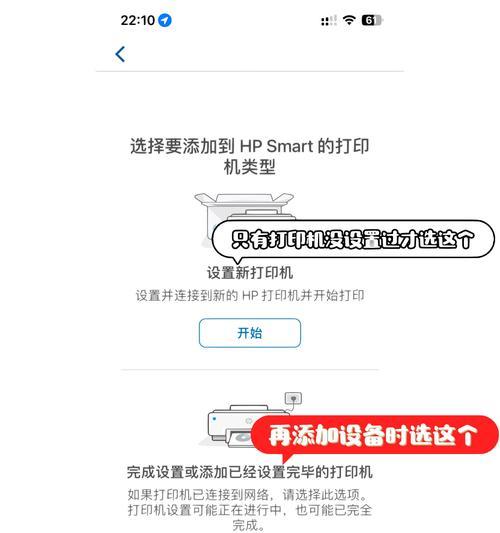重新出厂设置是指将电脑系统恢复到刚购买时的状态,这对于系统运行不稳定、受到病毒攻击或者想要清除个人数据等情况下非常有用。本教程将详细介绍如何在Windows7上进行重新出厂设置。
1.准备工作:备份重要数据
在进行重新出厂设置之前,一定要备份重要的个人文件和数据,以免丢失。将这些文件复制到外部硬盘、云存储或其他安全位置。
2.找到恢复分区
Windows7通常会在硬盘上预留一个恢复分区,用于重新出厂设置。打开“我的电脑”,查找是否有一个占用较小空间的分区,通常标记为“Recovery”或“恢复”。
3.进入恢复环境
通过按下计算机开机时的指定按键(通常是F10、F11或F12)进入恢复环境。在此之前,请确保将所有正在运行的程序保存并关闭。
4.选择恢复选项
在恢复环境中,您将看到几个选项。选择“重新安装操作系统”或类似选项,这将开始重新出厂设置过程。
5.恢复分区验证
系统会验证您的恢复分区,确保其完整性。这个过程可能需要一些时间,请耐心等待。
6.选择重新出厂设置
一旦恢复分区通过验证,您将被要求选择重新出厂设置选项。确保选择完全清除硬盘并重新安装操作系统,以达到最佳效果。
7.确认操作
系统会再次询问您是否确定重新出厂设置。仔细阅读并理解警告信息,然后确认您的选择。
8.开始重新出厂设置
点击“开始”按钮或类似按钮,系统将开始重新出厂设置的过程。此过程可能需要一段时间,请确保电脑通电并保持稳定。
9.完成重新出厂设置
当重新出厂设置完成后,系统会自动重新启动。这时您可以开始重新设置您的Windows7系统,如选择语言、时区等设置。
10.更新和安装驱动程序
在重新出厂设置完成后,您需要更新系统和安装必要的驱动程序。打开Windows更新并下载所有可用的更新,然后访问计算机制造商的官方网站下载和安装最新的驱动程序。
11.恢复个人数据
使用您之前备份的文件和数据,将重要的个人数据恢复到计算机上。确保检查每个文件和文件夹,以确保一切都恢复正常。
12.重新安装软件和应用程序
重新出厂设置后,您需要重新安装您之前使用的软件和应用程序。通过官方网站或其他可靠来源下载和安装这些软件。
13.调整系统设置
重新出厂设置后,您可能需要调整一些系统设置,如桌面背景、屏幕分辨率、电源选项等。根据个人喜好进行调整。
14.安装安全软件
重新出厂设置后,一定要安装可靠的安全软件来保护您的计算机。下载并安装防病毒软件、防火墙和其他必要的工具。
15.完成重新出厂设置
经过以上步骤,您已成功完成了Windows7的重新出厂设置。您的电脑现在应该焕然一新,恢复到出厂时的状态。
重新出厂设置是一个重要而有用的功能,能够帮助解决许多系统问题并提升电脑性能。按照本教程提供的步骤,您可以轻松地重新设置Windows7系统,并在重新设置后进行必要的更新和恢复。记住在重新出厂设置前备份重要数据,并谨慎选择选项,以免不必要的损失。